Cài đặt sản phẩm giúp dễ dàng quản lý sản phẩm một cách chi tiết.
Đầu tiên, hãy đăng nhập để sử dụng tính năng cài đặt sản phẩm trên Callio tại đây: https://client.callio.vn/
Trên mục “Bán hàng”, Chọn “Sản phẩm”.

Đây là bước đầu tiên để phân loại và tổ chức sản phẩm. Việc tạo danh mục rõ ràng giúp khách hàng dễ dàng tìm kiếm và bạn cũng thuận tiện hơn trong việc quản lý theo từng nhóm hàng.
Chọn “Danh mục” sản phẩm ngay ở thanh bên trái.

Nhập các trường thông tin tùy biến
Chọn “Thêm” để lưu lại danh mục mới.
Chọn “Chi nhánh” ngay ở thanh bên trái.
Nhấn vào “Thêm mới” ở góc phải màn hình để tạo mới chi nhánh.
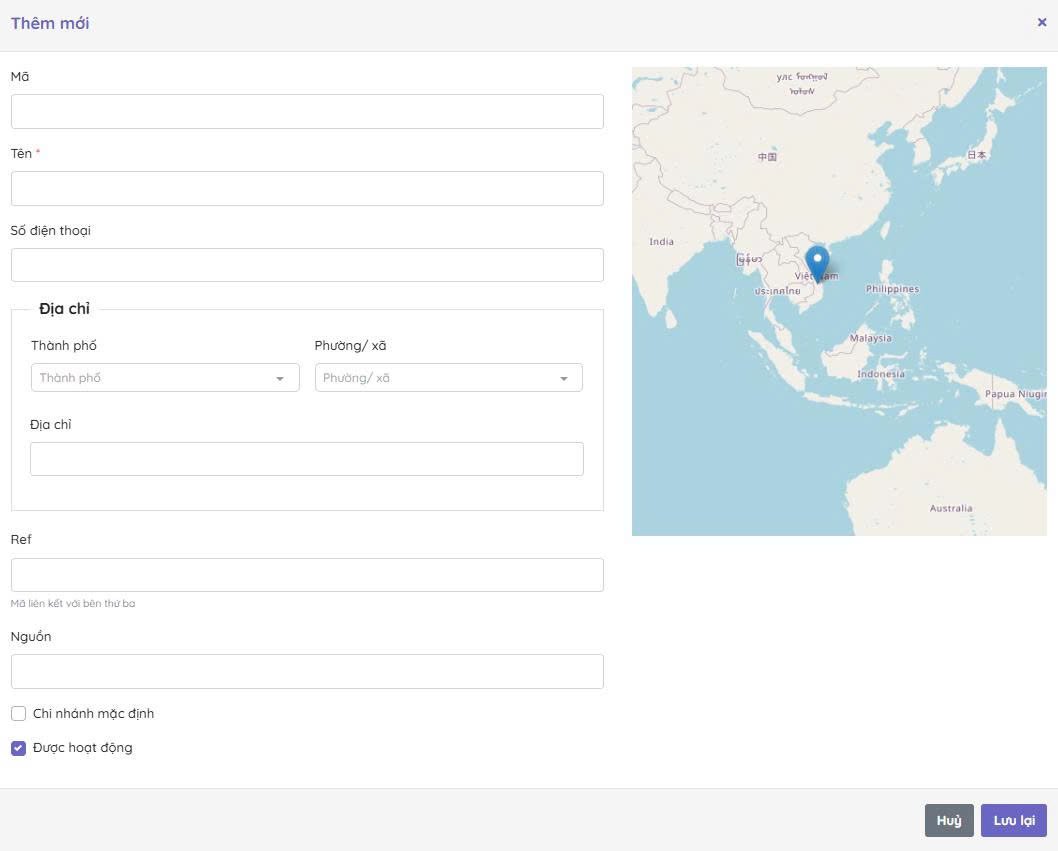
Điền các trường thông tin tùy biến bao gồm:
Cuối cùng, chọn “Lưu lại”.
Chọn “Nhà cung cấp” ngay ở thanh bên trái.
Nhấn vào “Thêm mới” ở góc phải màn hình để tạo mới nhà cung cấp.
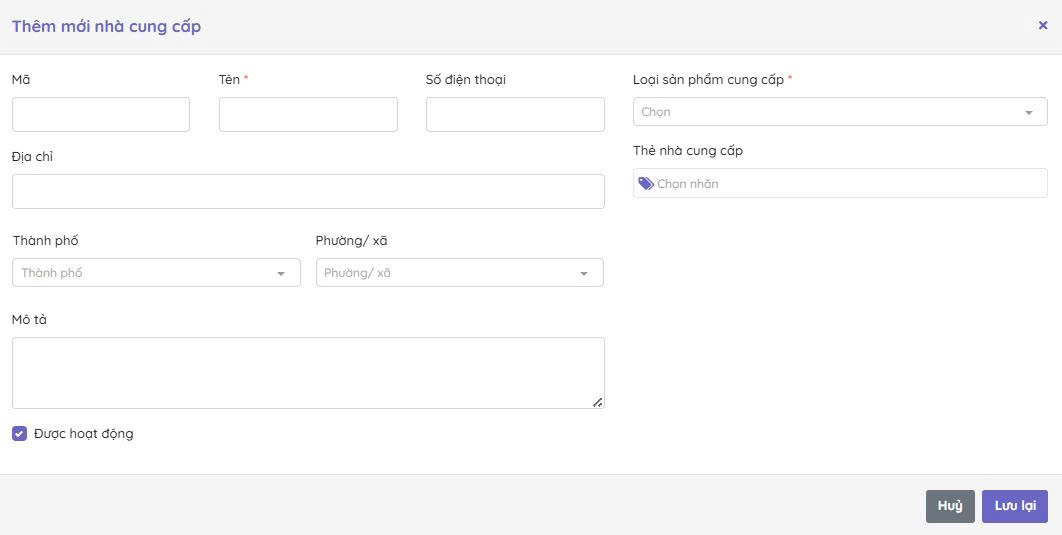
Nhập các trường thông tin tùy biến như tên nhà cung cấp, loại sản phẩm cung cấp, số điện thoại, địa chỉ…
Cuối cùng, chọn “Lưu lại”.
Đây là bước trung tâm, nơi bạn nhập tất cả các thông tin chi tiết về một mặt hàng cụ thể mà bạn kinh doanh.
Chọn “Sản phẩm” ngay ở thanh bên trái
Nhấn vào “Thêm mới” ở góc phải màn hình để tạo mới sản phẩm.
Giao diện thêm mới sản phẩm sẽ bao gồm nhiều tab thông tin khác nhau:
1. Thông tin chung: Đây là những thông tin cơ bản nhất của sản phẩm.
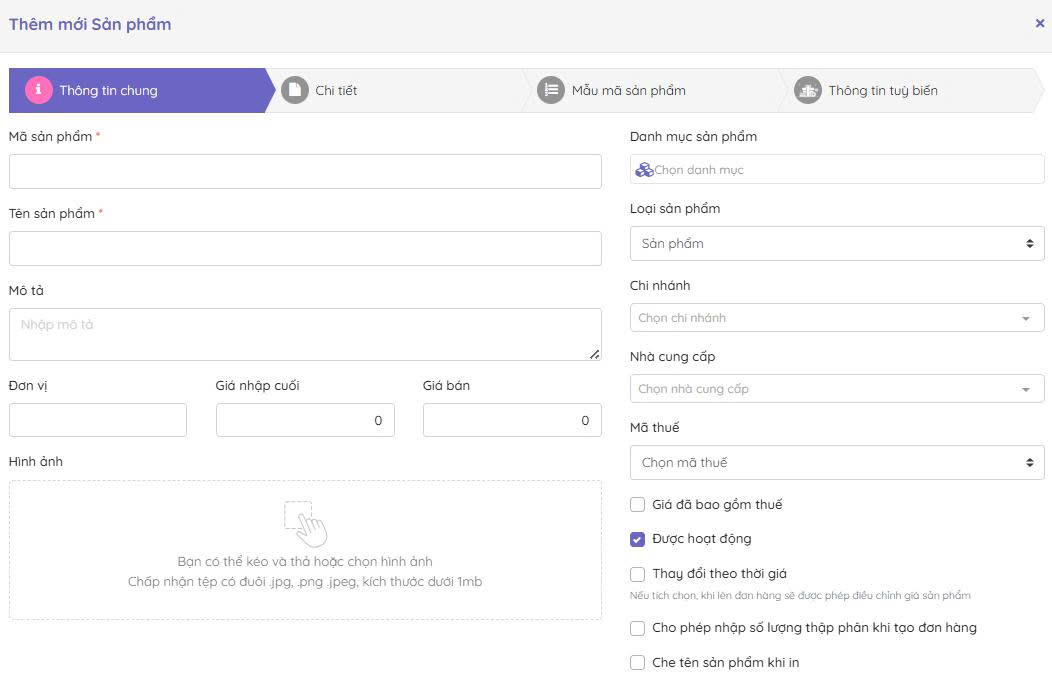
Điền các trường thông tin tùy biến như: Tên sản phẩm, Mã sản phẩm, Đơn vị, Chi nhánh, Đơn vị, Giá Nhập Cuối, Giá bán,.. Tại đây, bạn cũng sẽ chọn “Danh mục sản phẩm” và “Nhà cung cấp” đã được tạo ở các bước trên.
2. Chi tiết: Mục này cung cấp các thông tin bổ sung, giúp làm rõ hơn về sản phẩm.
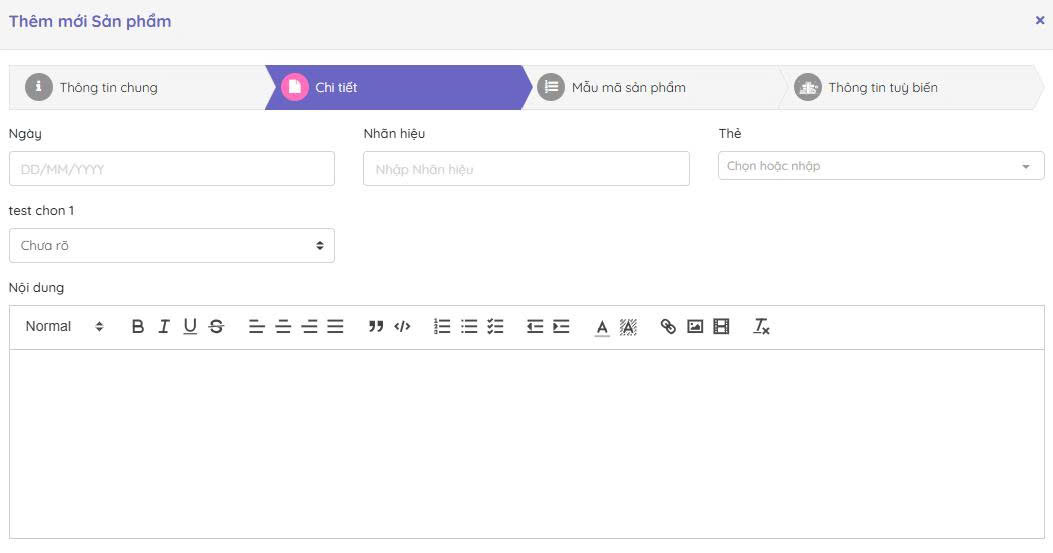
Điền các thông tin như: Ngày, Nhãn Hiệu và Thẻ. Bạn cũng có thể thêm mô tả chi tiết về sản phẩm trong phần này.
3. Mẫu mã sản phẩm: Đây là tính năng cực kỳ hữu ích cho các sản phẩm có nhiều phiên bản khác nhau.
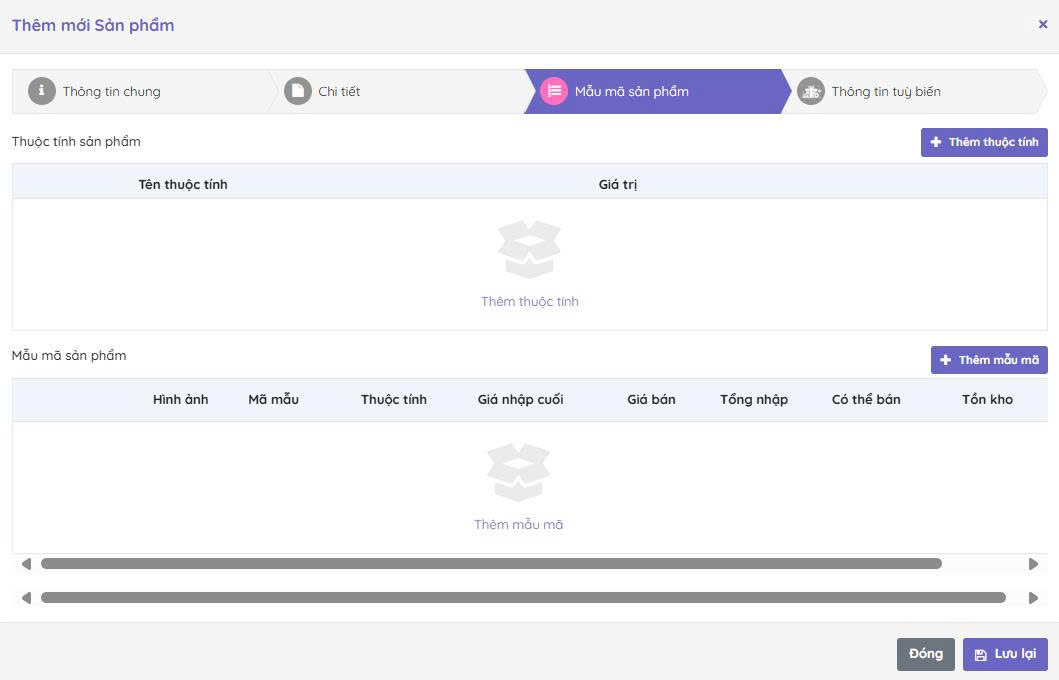
4. Thông tin tùy biến: Khu vực này cho phép bạn thêm các thiết lập nâng cao và thông tin gia tăng cho sản phẩm.
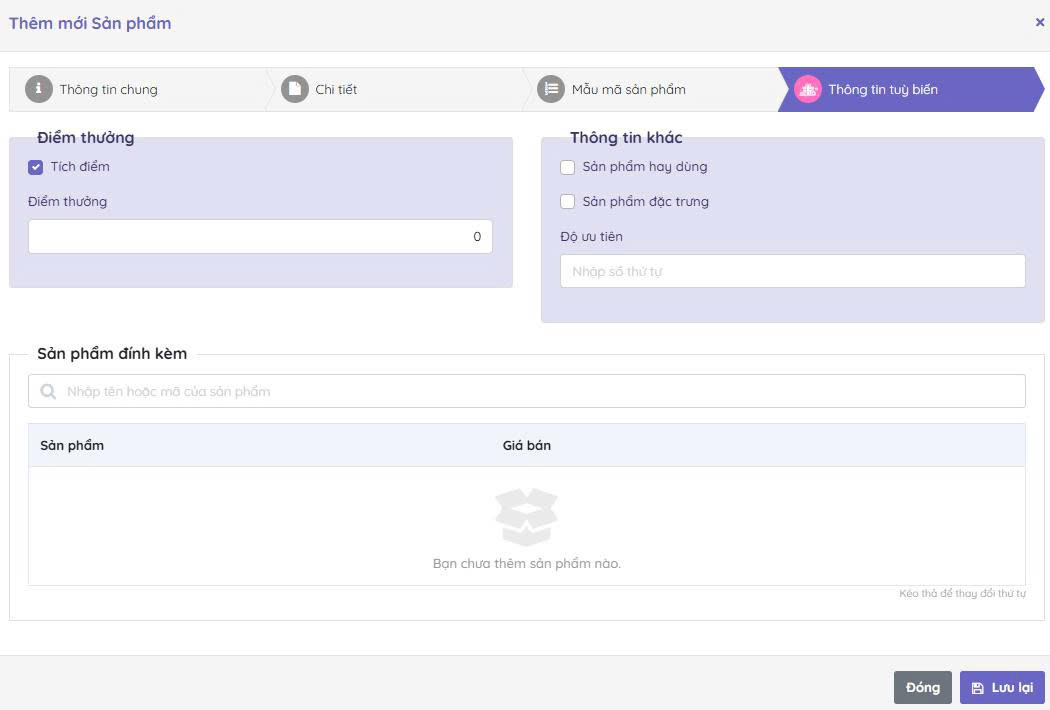
Có thể thêm các thông tin như là Điểm thưởng, Sản phẩm đính kèm và Thông tin khác.
Điểm thưởng: Thiết lập số điểm khách hàng nhận được khi mua sản phẩm này, phục vụ cho các chương trình khách hàng thân thiết.
Sản phẩm đính kèm: Gợi ý các sản phẩm mua cùng để up-sell và cross-sell
Thông tin khác: Điền vào các trường thông tin tùy biến và độ ưu tiên.
Cuối cùng chọn “Lưu lại” để hoàn tất việc tạo cài đặt sản phẩm.
Liên hệ ngay với Callio để tư vấn hướng dẫn trực tiếp